Kuinka poistaa Windows 10 ja palauttaa Windows 8.1 tai 7 päivityksen jälkeen

- 4156
- 301
- Marcos Schaden Jr.
Jos sinut päivitetään Windows 10: een ja huomaat, että se ei sovi sinulle tai kohtaa muita ongelmia, joista yleisimpiä liittyy tällä hetkellä näytönohjaimiin ja muiden laitteiden toimintaan, voit palauttaa käyttöjärjestelmän edellisen version ja Tee palautus Windows 10: n kanssa. Voit tehdä tämän monin tavoin.
Päivityksen jälkeen kaikki vanhan käyttöjärjestelmän tiedostot tallennetaan Windows -kansioon.. Järjestelmä ilmestyi myös päivityksen jälkeen palautusjärjestelmään, helppokäyttöinen kaikille aloittelijoille.
Muista, että jos poistat yllä olevan kansion manuaalisesti, alla oleva tapa on palata Windows 8: een.1 tai 7 ei toimi. Mahdollinen vaihtoehto toimintoihin tässä tapauksessa valmistajan palauttamisen kuvan läsnä ollessa - tietokoneen palauttamiseksi alkuperäiseen tilaan (muut vaihtoehdot on kuvattu ohjeiden viimeisessä osassa).
Rellback Windows 10: n kanssa edellisessä käyttöjärjestelmässä
Jos haluat käyttää toimintoa, napsauttamalla ilmoituskuvaketta tehtäväpalkin oikealla puolella ja napsauta "Kaikki parametrit".

Valitse avautuvassa asetusikkunassa "Päivitys ja suojaus" ja sitten - "Restaurointi".
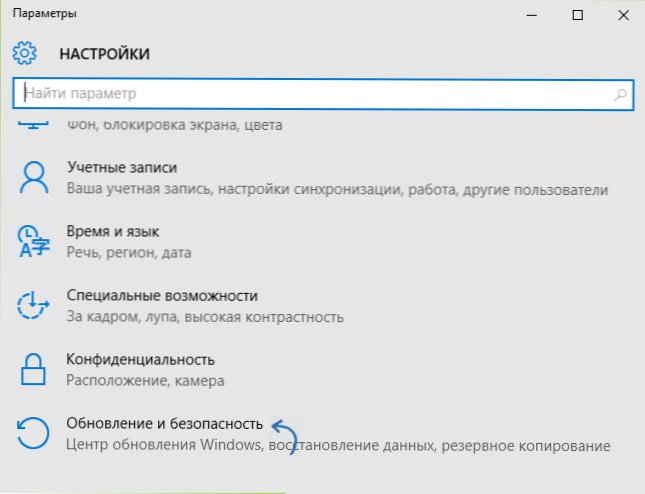
Viimeinen vaihe on napsauttaa "Käynnistä" -painiketta "Palaa Windows 8: een.1 "tai" palaa Windows 7: ään ". Samanaikaisesti sinua pyydetään ilmoittamaan palautumisen syy (valitse mikä tahansa), jonka jälkeen Windows 10 poistetaan, ja palaat edelliseen käyttöjärjestelmän versioon, kaikilla ohjelmilla ja käyttäjätiedostoilla (eli on , tämä ei ole nollaus valmistajan kuvalle).
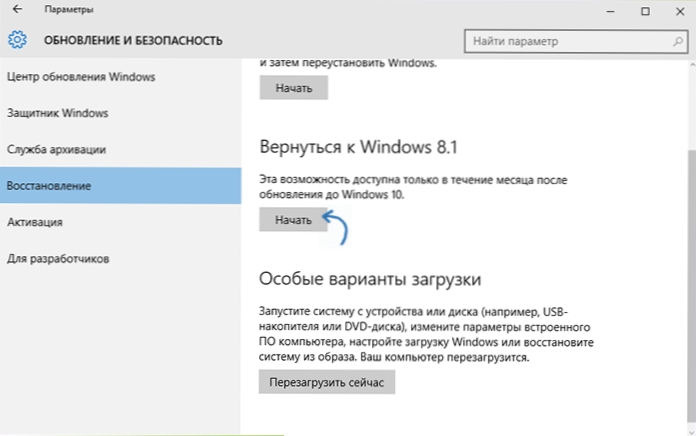
Rellback käyttämällä Windows 10 -julkaisua
Jotkut käyttäjät, jotka päättivät poistaa Windows 10: n ja palauttaa Windows 7: n tai 8: n tilanteen, joka Windows -kansiosta huolimatta.Vanhaa palautusta ei vieläkään tapahdu - joskus parametreissa ei yksinkertaisesti ole toivottua kohdetta, joskus jostain syystä virheitä tapahtuu palautuksen aikana.
Tässä tapauksessa voit kokeilla Neosmart Windows 10 -julkaisua. Apuohjelma on ISO -käynnistyskuva (200 Mt), kun ladataan, joista (aiemmin tallennettu levy tai flash -asema) näet palautusvalikon, jossa:
- Valitse ensimmäisellä näytöllä automaattinen korjaus
- Valitse toisessa järjestelmä, joka on palautettava (se tulee näkyviin, jos mahdollista) ja napsauta palautuspainiketta.
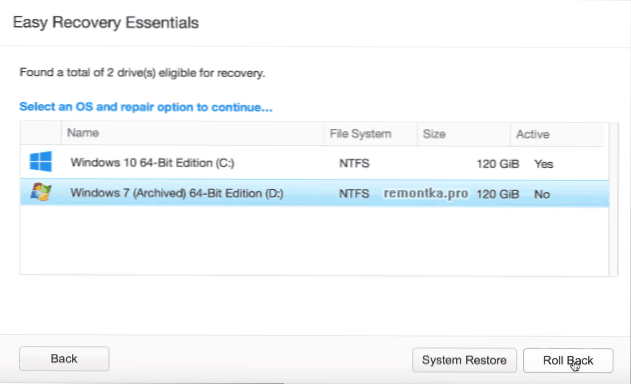
Voit kirjoittaa kuvan levylle millä tahansa levyn tallennusohjelmalla ja luodaksesi ladataan flash -asemaa, kehittäjä tarjoaa oman helpon USB -luoja Lite -apuohjelmansa saatavana heidän verkkosivuillaan Neosmart.Net/USBCreator/ Virustotaalisen hyödyllisyys antaa kuitenkin kaksi varoitusta (jotka eivät yleensä ole pelottavia, yleensä sellaisia määriä - vääriä liippuja). Siitä huolimatta, jos pelkäät, voit kirjoittaa kuvan USB -flash -asemaan Ultraison tai WinSeTupFromUSB: n avulla (valitse jälkimmäisessä tapauksessa Grub4Dos -kenttä).
Apuohjelmaa käytettäessä se luo varmuuskopion nykyisestä Windows 10 -järjestelmästä. Joten jos jokin menee pieleen, voit palauttaa sen sen avulla "kaikki sellaisena kuin se oli".
Voit ladata Windows 10 -julkaisun apuohjelman viralliselta sivulta https: // neosmart.Net/ win10Rollback/ (lataamalla he pyytävät lähettämään sähköpostia ja nimeä, mutta tarkistusta ei ole).
Manuaalinen Windows 10 Windows 7: llä ja 8: lla (tai 8.1)
Jos mikään tapa ei auttanut sinua ja päivityksen jälkeen Windows 10: een on kulunut alle 30 päivää, voit tehdä seuraavat tavat:
- Ymmärrä tehdasasetukset automaattisen Windows 7: n ja Windows 8: n asentamisen avulla, jos sinulla on piilotettu kuva palautuksesta tietokoneella tai kannettavalla tietokoneella. Lue lisää: Kuinka pudottaa kannettava tietokone tehdasasetuksiin (sopii myös merkkituotteille ja monoblocksille esiasetetulla käyttöjärjestelmällä).
- Suorita itsenäisesti järjestelmän puhdas asennus, jos tiedät sen avaimen tai se on UEFI: ssä (laitteille, joissa on 8-cu ja uudempi). Voit katsella UEFI: n (BIOS) avainta "ommeltu" käyttämällä OEM-Key-osiossa ShowkeyPlus-ohjelmaa (kirjoitin artikkelissa lisää kuinka selvittää avain asennetulle Windows 10: lle). Samaan aikaan, jos sinun on ladattava alkuperäinen Windows -kuva oikeaan versioon (koti, ammattilainen, yhdelle kielelle jne.D.), Sitten voit tehdä tämän seuraavasti: Kuinka ladata alkuperäisiä kuvia mistä tahansa Windows -versiosta.
Microsoftin virallisten tietojen mukaan 30 päivän 10-KI: n käytön jälkeen Windows 7 ja 8 lisenssisi ovat lopulta "kiinteitä" uudelle käyttöjärjestelmälle. T.e. 30 päivän kuluttua niitä ei pidä aktivoida. Mutta: Minua ei henkilökohtaisesti ole todennut (ja joskus tapahtuu, että viralliset tiedot eivät ole täysin samaan aikaan todellisuutta). Jos yhtäkkiä yhdellä lukijoista oli kokemusta, jaa kommentit.
Yleensä suosittelen oleskelua Windows 10: llä - tietysti järjestelmä ei ole täydellinen, mutta selvästi parempi kuin 8 sen julkaisupäivänä. Ja ratkaistakseen tiettyjä ongelmia, joita tässä vaiheessa voi esiintyä, on syytä etsiä vaihtoehtoja Internetistä ja siirry samalla tietokoneiden ja laitteiden valmistajien virallisille verkkosivustoille Windows 10: n ohjaimien löytämiseksi.

